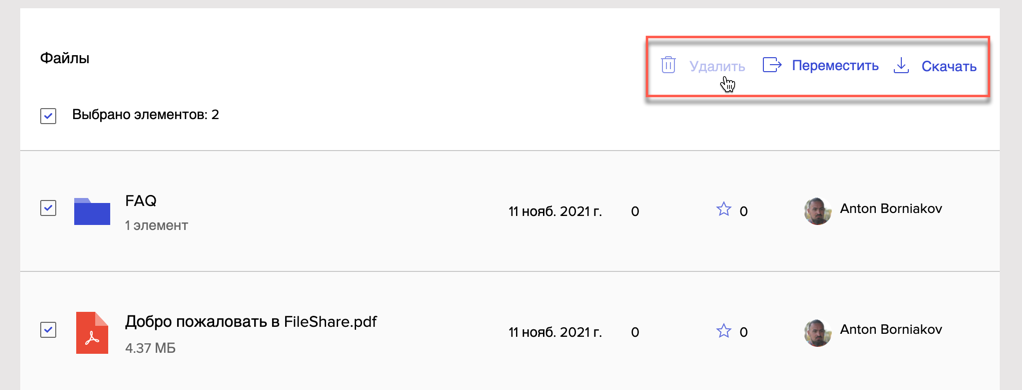Управление файлами и папками в приложении Wix File Share
2 мин.
С помощью приложения Wix File Share вы можете создать библиотеку для обмена файлами, которая позволить посетителям сайта обмениваться файлами, идеями и вести совместную работу над проектами.
Экономьте время, внося изменения сразу в несколько файлов и папок на опубликованном сайте или в панели управления сайтом. Выберите файлы и папки, которые вы хотите изменить, а затем скачайте, переместите или удалите их.
Управление файлами и папками из панели управления сайта
Вы можете скачать, переместить или удалить несколько файлов или папок прямо из панели управления сайта.
Чтобы управлять файлами и папками из панели управления сайта:
- Перейдите в раздел Обмен файлами в панели управления сайтом.
- Перейдите к нужному файлу или в нужную папку.
- Установите флажки рядом с файлами, которые хотите выбрать.
- Выберите вариант в правом верхнем углу:
- Удалить: удалите файлы из приложения. Нажмите Удалить для подтверждения.
- Переместить: выберите папку, в которую вы хотите переместить файлы, и нажмите Переместить сюда .
Совет: нажмите + Новая папка, если вам нужна новая папка для добавления файлов. - Скачать: скачайте файлы на свой компьютер.
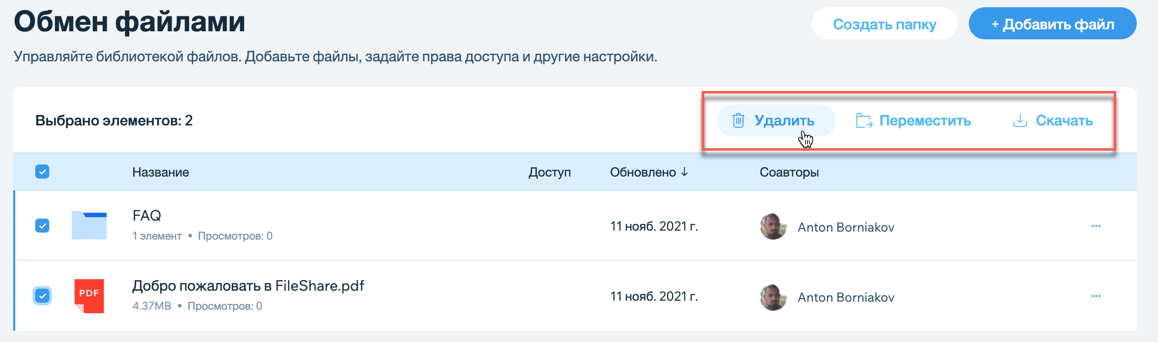
Управление файлами и папками на опубликованном сайте
У вас также есть возможность загрузить, переместить или удалить несколько файлов или папок из приложения File Share на опубликованном сайте.
Чтобы управлять файлами и папками на опубликованном сайте:
- Перейдите в приложение Wix File Share на опубликованном сайте.
- Войдите, используя адрес электронной почты, связанный с вашим аккаунтом Wix.
- Перейдите к нужному файлу или в нужную папку.
- Нажмите значок Дополнительные действия
 рядом с соответствующим файлом или папкой.
рядом с соответствующим файлом или папкой. - Выберите Выбрать элементы.
- Установите флажки рядом с файлами, которые хотите выбрать.
- Выберите вариант в правом верхнем углу:
- Удалить: удалите файлы из приложения. Нажмите Удалить для подтверждения.
- Переместить: выберите папку, в которую вы хотите переместить файлы, и нажмите Переместить сюда .
Совет: нажмите + Новая папка, если вам нужна новая папка для добавления файлов. - Скачать: скачайте файлы на свой компьютер.